
آموزش غیرفعال کردن پیام اتصال به ftp در وردپرس – آموزش غیر فعال کردن پیام اتصال در وردپرس :
باسلام ، با آموزش دیگری برای وردپرس در پی سی وب در خدمت شما دوستان و کاربران گرامی هستیم ، در این آموزش قصد داریم به نحوه غیر فعال کردن پیام اتصال در وردپرس بپردازیم ، پس با ما همراه باشید
آموزش غیرفعال کردن پیام اتصال :
گاهی ممکن است در هنگام بروز رسانی وردپرس ، نصب افزونه ، بروز رسانی افزونه ، حذف افزونه و… با پیام اطلاعات اتصال مواجه شده باشید ، متن این پیام به شرح زیر است :
اطلاعات اتصال : برای انجام دادن عملیات موردنظر، وردپرس به اطلاعات اتصال به سرویسدهنده نیازمند است. لطفا اطلاعات اتصال FTP خود را برای ادامهی مراحل وارد کنید. اگر اطلاعات اتصال خود را فراموش کردهاید باید با میزبان خود تماس بگیرید.
اسکرین شات زیر :
گاهی این پروسه باعث کند شدن کار کردن در وردپرس می شود ، به خاطر این که شما باید مدام اطلاعات زیر را تکمیل کنید :
نام میزبان : p30web.org
شناسه FTP : —–
رمز FTP : این رمزعبور روی سرویس دهنده ذخیره نمیشود.
نوع ارتباط FTP FTPS (SSL)
ما در این آموزش قصد داریم به شما نحوه غیر فعال سازی آن را آموزش دهیم ، برای غیر فعال سازی این پیام در وردپرس طبق دستور العمل زیر عمل کنید :
ابتدا وارد هاست خود شوید ، و به مسیر نصب وردپرس خود مراجعه نمایید ، سپس فایل config.php را باز کنید :
در خط ۳۳ و ۳۴ فایل config.php متن زیر وجود دارد :
[php]
/** The Database Collate type. Don’t change this if in doubt. */
define(‘DB_COLLATE’, ”);
[/php]
بعد از کد فوق کد زیر را اضافه کنید :
[php]define(‘FS_METHOD’, ‘direct’);[/php]
دیگر از این پس برای بروز رسانی افزونه ها نیازی به وارد کردن اطلاعات نیست ، امیدواریم از آموزش غیرفعال کردن پیام اتصال در پی سی وب لذت برده باشید ، تا آموزشی دیگر برای شما بهترین ها را آرزومندیم .

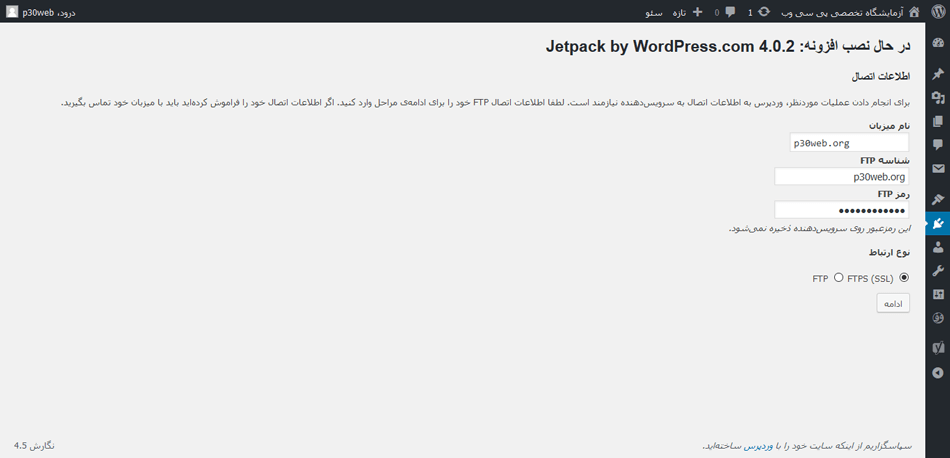

![خدمات سئو در جزیره کیش [صفحه 1 گوگل باش🏆]](https://www.p30web.org/wp-content/uploads/2025/03/YY-FB-12.2.20-1.webp)


متشکرم اما کد حلقه ایف را هم بنویسید دیگر عزیزان استفاده کنند.
باسلام ، باتشکر از توجه شما ، حتما به زودی قرار خواهیم داد .
خدا قوت
آموزش خیلی خوبی بود ، من اتفاقا امروز همین مشکل رو داشتم شاید باورتون نشه ولی نزدیک ۳۰ تا اموزش رو خوندم خیلی هاشون اصلا به نتیجه نرسیدم . واقعا تاسف اور هست که بعضی از سایت های اموزش هایی رو قرار میدهند که اصلا کار نمیکنه یا اشتباه است . در یکی از همین سایت ها من یک اموزش رو تست کردم کلا سایتم بالا نمی اومد که سریع متوجه شدم و کارهایی که انجام داده بودم رو برعکس انجام دادم .
این اموزش تون رو من انجام دادم و مشکلم رفع شد . ممنون
باسلام و درود خدمت شما کاربر گرامی :
خوشحالیم که این آموزش برای شما دوست عزیر مفید واقع شده است ، از توجه و نظر شما مشتکریم .